前些日子,根据公司安排,割接公司下的一个系统至客户资源池,应用中间件是tongweb,可以说真的不好使,没有weblogic好用,稳定。而数据库则是沿用以前的DB2数据库,而该数据库,我还真没有操作过,也没有用过,更别说什么部署了,以下文档是我同事转给我的,是以前公司部署环境的文档,修改后,发表至这里,希望对某些人有用。服务器系统是solaris 10,建议使用之前,将默认shell修改为bash,通过修改.profile完成,以及在.profile中增加一些常用的命令alias。
一、硬件检查
1. 检查内存
/usr/sbin/prtconf | grep -i memory
内存至少是1GB
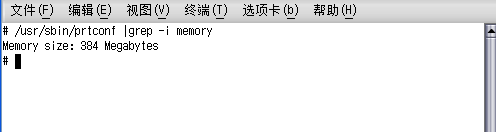
2. 检查硬盘
#df –k
硬盘3GB以上。
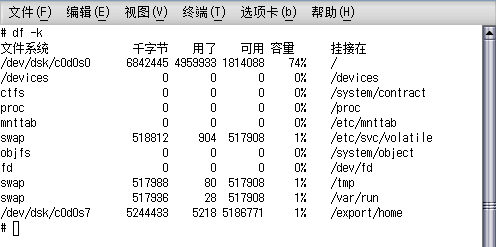
3. 检查swap
# swap -l
Swap大小如下:
- 内存1GB–2GB,SWAP是内存的1.5倍。
- 内存2GB–8GB,SWAP是内存的1倍,即与内存同大小。
- 内存8GB以上,SWAP是内存的0.75倍。
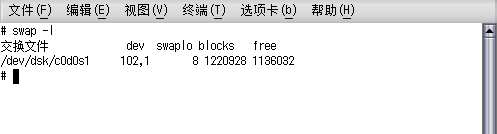
4. 检查tmp
# df -k /tmp
/tmp大小应大于400MB.
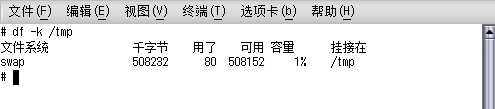
5. 检查操作系统是否64位
#isainfo -b
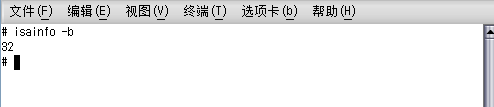
6. 检查操作系统版本
#uname –a

7. 检查文件包有无安装
#less /var/sadm/install/contents

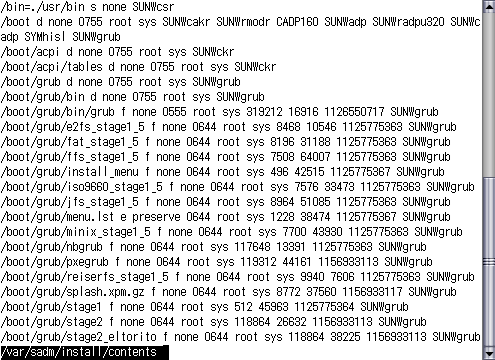
8. 检查补丁安装
# patchadd -p
(检查系统的补丁情况)

# showrev -p
(查看所有已经安装的patch)
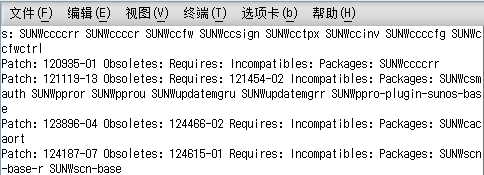
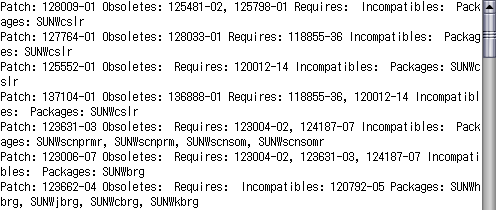
二、 DB2安装要求
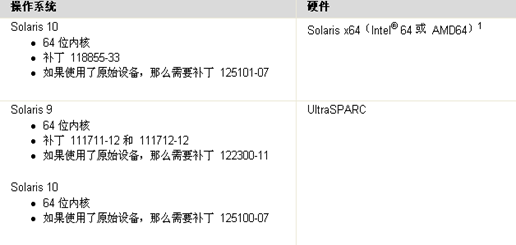
三、创建用户组(可选)
xxxx系统使用的操作系统用户统一规定如下:
| 用户名(UID) | 用户组(GID) | home目录 | 说明 |
|---|---|---|---|
| db2inst1(300) | bcdl(300) | /opt/db2inst1 | JDK、DB2用户 |
| cmbbcd(304) | bcdl(300) | /opt/cmbbcd | 连接数据库用户 |
1. 操作步骤
- 以root登录系统
- 创建bcdl用户组
groupadd -g 300 bcdl
- 创建cmbbcd用户
useradd -g bcdl -u 300 -d /opt/cmbbcd -m cmbbcd
- 设定bcdl用户密码
passwd cmbbcd
输入两次用户密码
2. 验证方法
- 以cmbbcd用户登录系统
- 输入以下命令确认UID、GID、用户组正确
$ id
uid=300(cmbbcd) gid=300(bcdl)
四、上传安装文件
为方便部署,在开始部署系统前将相关软件上传到solaris主机上,存放目录统一定为/opt/software。
- 以root登录系统
- 创建
/opt/software目录
mkdir /opt/software
- 将software目录赋予bcdl用户
chown -R bcdl:bcdl /opt/software
- ftp连接solaris主机,以用户bcdl登录,切换目录到
/opt/software,将后续部署需要的JDK、DB2安装文件上传。
五、JDK安装配置(JDK6)
1. 安装步骤
- 以root用户登录系统
- 进入JDK安装文件所在目录
/opt/software:cd /opt/software - 将JDK安装文件复制到
/opt/bcdl:cp jdk*.sh /opt/bcdl - 进入/opt/bcdl目录,为JDK安装文件增加执行权限:
cd /opt/bcdl chmod +x jdk*.sh - 将JDK安装文件赋予bcdl用户 :
chown bcdl:bcdl jdk*.sh - 切换到bcdl用户:
su – bcdl - 执行以下命令安装JDK :
cd /opt/bcdl ./jdk-6u7-solaris-sparc.sh - 按多次空格确认协议,直至出现以下界面,输入yes并回车

- 安装开始后出现以下信息表示安装结束

2.部署验证
- 进入JDK安装目录
cd /opt/bcdl/jdk1.6.0_07/bin
- 输入以下命令
./java -version
显示以下信息

3.程序卸载(非必要)
jdk程序的卸载只要删除安装目录下的所有文件即可.
命令如下:
# cd /opt/bcdl //进入bcdl文件夹
# rm -Rf jdk1.6.0_07 //删除JDK
六、DB2数据库安装配置
1. DB2数据库安装
- 启动Xmanager连接solaris主机,以root用户登录
- 右键点击桌面,在菜单中选择Hosts 》 Terminal Console打开命令行窗口
- 进入DB2安装文件所在目录
/opt/software:cd /opt/software - 解压DB2压缩包:
tar xvf db2_v95_sun64_server.tar - 解压后进入server目录:
cd server - 启动DB2安装程序(务必用root用户启动安装程序):
./db2setup - 选择”安装新产品(p)”,如下图
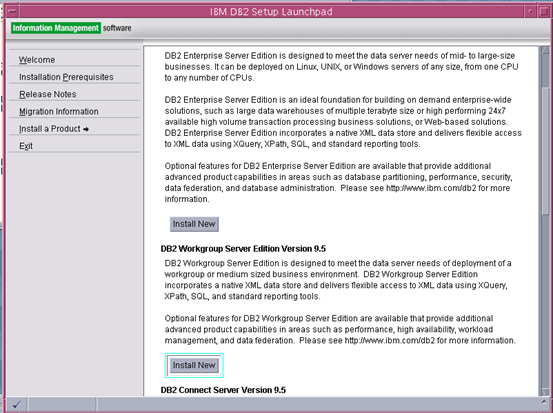 选择安装”DB2 Enterprise Server Edition Version 9.5″版本
选择安装”DB2 Enterprise Server Edition Version 9.5″版本 - 进入安装向导,点击”下一步”;
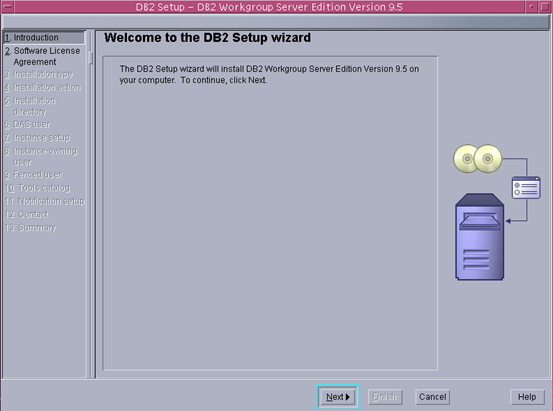
- 接受软件许可证协议,点击”下一步”;
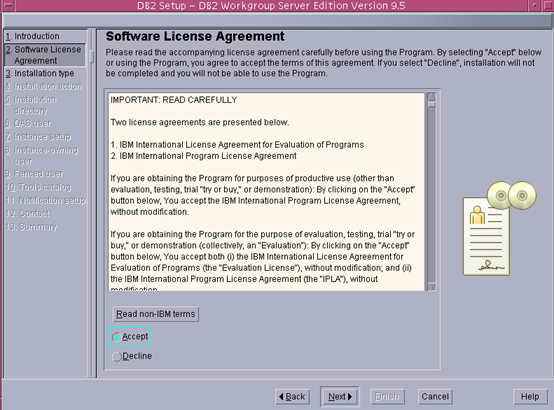
- 选择典型安装类型(Typical),点击”下一步”;
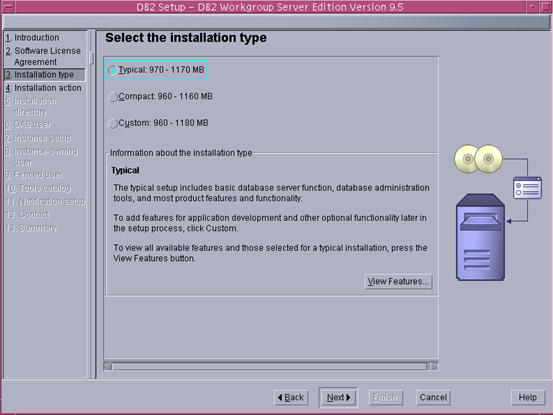
- 选择”在此计算机安装DB2企业服务器版本9.5并将设置保存在响应文件中”,点击”下一步”;

- 选择安装的路径,安装目录统一定为
/opt/IBM/db2/V9.5;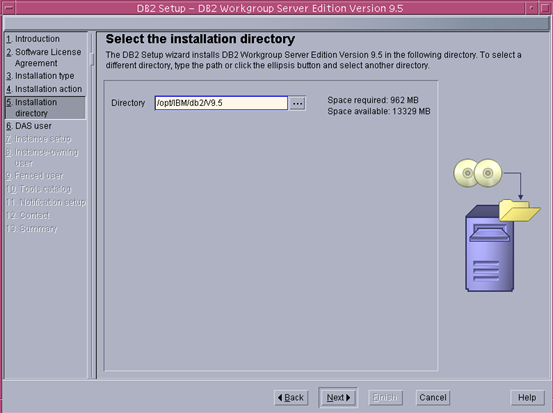
- 设定DB2管理服务器的用户:取消
Use default UID和Use default GID前的选择,修改UID和GID为301,设置dasusr1密码,选择”下一步”(指定UID和GID是为了对DB2作集群,DB2集群时需要保证各机器上相同用户及组拥有相同的UID和GID`,对15步和16步的操作原因与此相同)。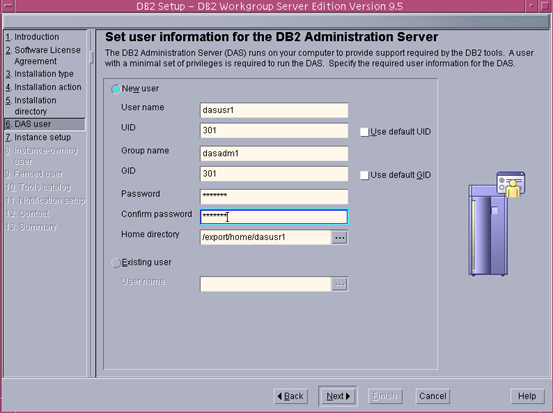
- 选择”创建DB2实例”,选择下一步;
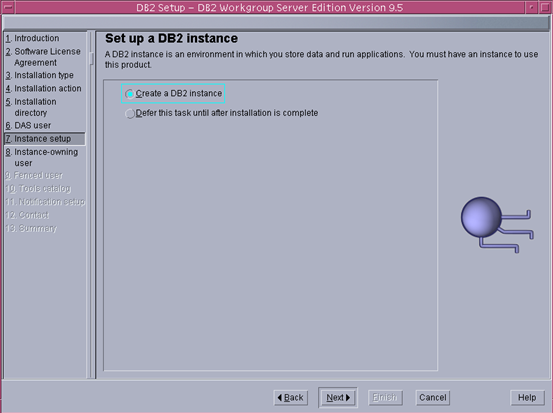
- 设定DB2实例的用户:取消
Use default UID和Use default GID前的选择,给db2实例的用户设置密码,设置UID和GID为302,点击”下一步”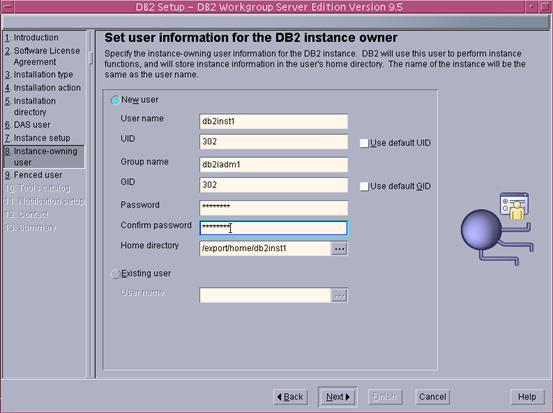
- 设定DB2用户自定义函数的用户:取消
Use default UID和Use default GID前的选择,设置UID和GID为303,点击”下一步”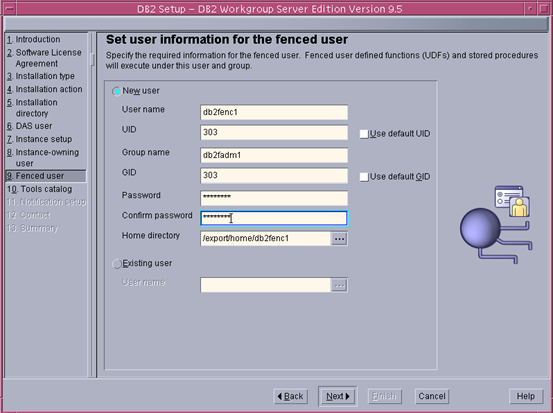
- 选择”在此计算机上不准备DB2工具目录”,点击”下一步”
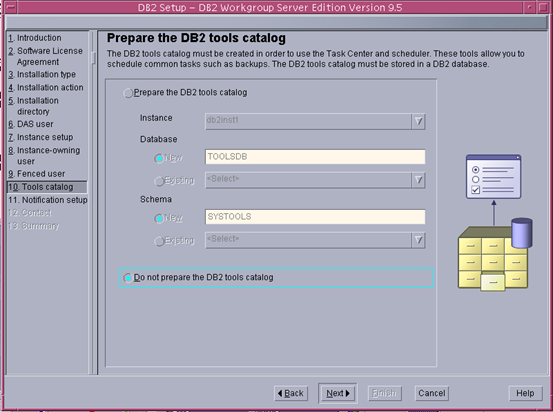
- 选择”不将DB2服务器设置为此时发送通知”,点击”下一步”
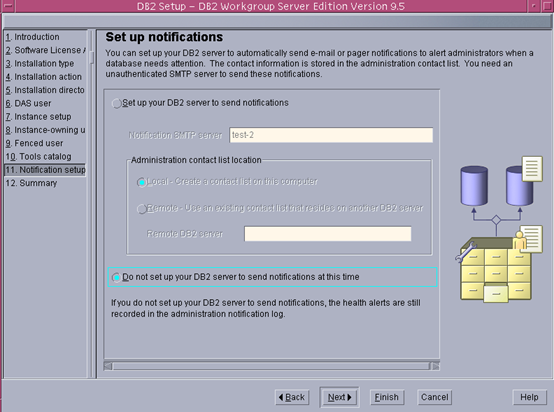
- 总结信息,确认各项参数是否正确(用户、UID、GID等)。点击”完成”
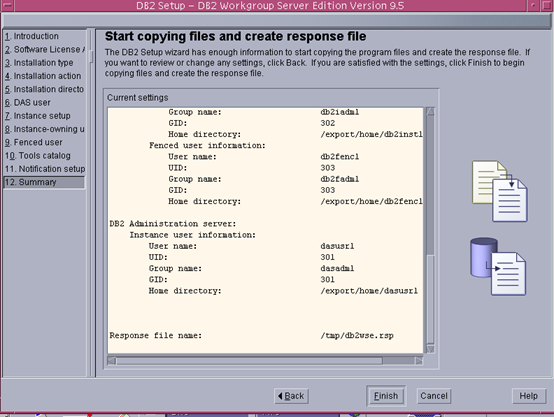
- 安装进度提示
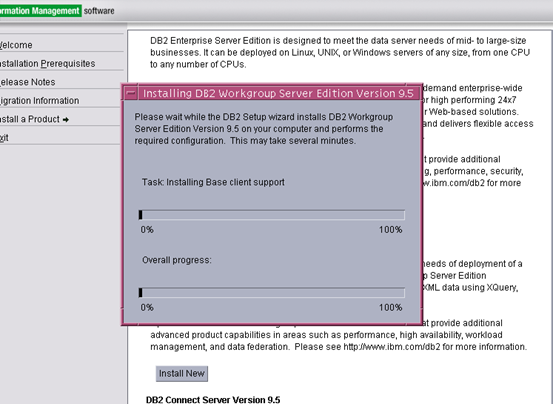
- DB2软件安装完成,将”Log File”文本框内容进行备份,以备后续使用。
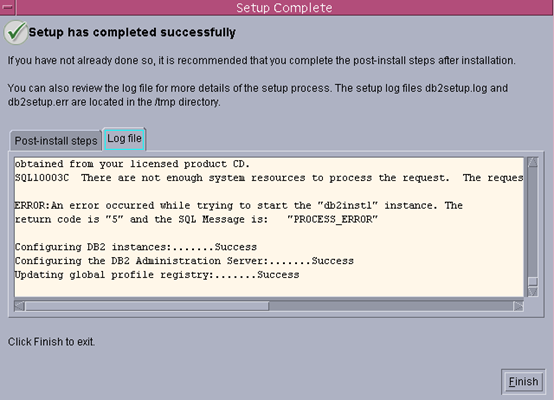
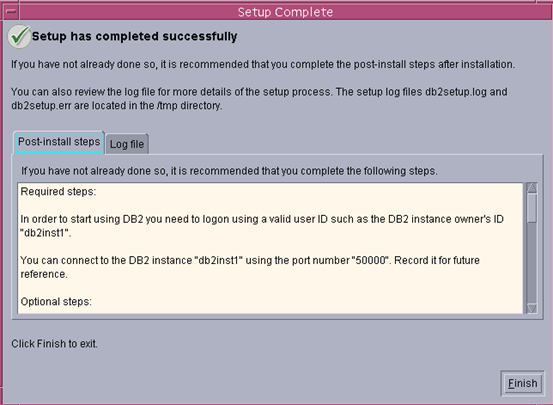
- 为便于后续操作,将db2inst1用户的语言环境设为中文
/opt/software,将光标移动到文件最后,增加以下内容,保存并退出vi/opt/software
2. 操作系统参数调整
此步骤请务必慎重操作!
- 以root用户登录
- 输入以下命令获取DB2建议的操作系统参数值cd /opt/IBM/db2/V9.5/bin ./db2osconf
- 执行命令后会显示建议参数值(实际环境参数值可能与图中有差异,以实际环境显示为准)
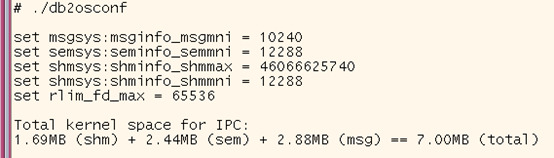
- 编辑系统参数文件
vi /etc/system将光标移动到文件最后,将上图中set开头的行复制到文件中(实际环境参数值可能与图中有差异,以实际环境显示为准)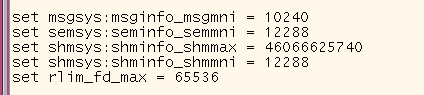 保存并退出vi
保存并退出vi - 重新启动操作系统
cd /opt/software
3. 启动数据库相关服务
- 以root用户登录
- 启动DB2管理服务器
. /export/home/dasusr1/das/dasprofile db2admin start看到以下信息表示DB2管理服务器启动成功 如看到以下信息表示DB2管理服务器已经在运行中
如看到以下信息表示DB2管理服务器已经在运行中 - 切换到db2inst1
/opt/bcdl启动db2数据库实例cp jdk*.sh /opt/bcdl看到以下信息表示DB2数据库实例启动成功 如看到以下信息表示DB2数据库实例已经在运行中
如看到以下信息表示DB2数据库实例已经在运行中

4. 备份数据库
cd /opt/bcdl chmod +x jdk*.sh
5. 还原数据库
用UE编辑creatab.sql,修改”数据库连接名称”、”表的schame”等信息。另外,还需要编辑DB2MOVE文件夹下的db2move.lst文件,修改”表的schame”等信息。将修改过的这两个文件上传至新服务器:
chown bcdl:bcdl jdk*.sh
6. 更新license
- 以root用户登录系统
- 准备好db2 license文件,执行以下命令导入license
su – bcdl
执行后如无异常,会显示以下结果

- 显示当前部署的license信息
cd /opt/bcdl ./jdk-6u7-solaris-sparc.sh
如下图所示,请确认license类型和过期时间
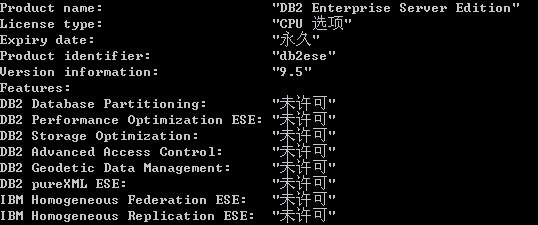
7. 部署验证
- 测试是否可以成功连接bcdl数据库,用db2inst1用户登录solaris,执行以下命令:
$ db2 connect to bcdl user cmbbcd using cmbbcd
- 查询用户表,测试是否可以查出记录
$ db2 select * from cmcs3_user
8. 程序卸载
- 以root用户登录
- 初始化环境变量
. /export/home/dasusr1/das/dasprofile
- 停止db2管理服务器
db2admin stop
- 删除db2管理服务器
/opt/IBM/db2/V9.5/instance/dasdrop
看到以下信息表示删除成功
DBI1070I Program dasdrop completed successfully.
5. 切换到db2inst1用户
su – db2inst1 停止db2服务
$ db2stop force
$ db2 terminate 退回root用户
$ exit
- 删除db2实例
/opt/IBM/db2/V9.5/instance/db2idrop db2inst1
看到以下信息表示删除成功
DBI1070I Program db2idrop completed successfully.
7. 删除db2应用
/opt/IBM/db2/V9.5/install/db2_deinstall -a
看到以下信息表示成功
The execution completed successfully.
8. 删除db2相关用户
cd /opt/bcdl/jdk1.6.0_07/bin
groupdel dasadm1
groupdel db2iadm1
groupdel db2fadm1
9. 常见问题
- 检查实例的诊断文件
db2diag.log文件(默认放在DB2安装目录下),可定位错误。 - 查DB2联机帮助,系统会给出基本解决方法。
$ db2 ? sql0001 - 查看IBM的信息中心
http://publib.boulder.ibm.com/infocenter/db2luw/v9r5/index.jsp?topic=/com.ibm.db2.luw.admin.config.doc/doc/r0006012.html 请下载各操作系统下DB2V9.5的补丁,可用补丁直接安装,不用原安装文件。 下载:DB2 Server Fix Pack
Last modified on 2015-12-05